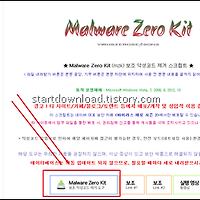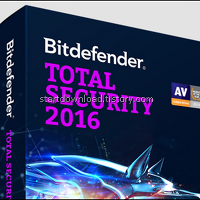오늘은 VMWARE, 버추얼박스(Virtual Box) 등 가상 컴퓨터에 안드로이드 롬을 올려서
스마트폰 처럼 활용할 수 있는 방법을 알아볼까 합니다.
여러가지 프로그램들이 있지만 오늘은 안드로이드 x86(Android-x86)을 알아봅니다.
설치는 어렵지 않습니다. ISO파일을 다운로드 받아서 깔면
내 컴퓨터에 안드로이드 화면이 뜨게 되는데요.
그 안에서 이것저것 손쉽게 설치해보고 테스트가 가능합니다. 그럼 자세하게 알아볼까요.
노트북, 데스크탑 화면 안에서 스마트폰을 사용해보자!
저는 vmware에 깔았습니다. IDE를 선택해주셔야 한다고해요.
안드로이드 x86의 iso파일 올리고 나면 위와 같은 화면이 나옵니다.
설치하지 않고 바로 써보고 싶으시면 첫번째 옵션을
설치하려면 4번째 옵션입니다.
내 컴퓨터에 안드로이드를 설치해봅시다. 4선택.
첫번째거 선택해주시고
안되면 아래 처럼 해주세요.
Create/Modify Partitions
New
이름은 아무거나 해주세요 저는 Android(안드로이드) 했습니다.
Write 누르고 YES 써주세요.
저는 ext3로 포맷 했습니다. 윈도우랑 멀티부팅 하시려면 NTFS를 하시면 된다네요.
모두 예스 예스
그리고 run android 하시면
짜잔~~
아 그리고
이제 설치용 iso파일은 필요없으니 저걸로 부팅되지 않게 해줍니다.
아래로 내리지말고 위로 올리다 보면 한국어가 있습니다. 선택
각종 설정 끝내고 나면 이렇게 컴퓨터에서 안드로이드 스마트폰을 사용할 수 있게 됩니다.
저는 마시멜로우 롬을 깔았는데, 버전별로 다양하게 있으니 입맛에 맞게 설치하세요. 아직 안드로이드 마시멜로우(Android Marshmallow)를 지원하지 않는 앱들이 있을 수 있으니 롤리팝(Lolipop)을 올리는게 좋을듯 합니다.
파일은 여기로 http://www.android-x86.org/download
그리고 안드로이드 x86 이외에 다른 에뮬레이터 들은 아래 참고하세요.
'컴퓨터 프로그램 추천 / 리뷰' 카테고리의 다른 글
| 옥션 지마켓 11번가 팝업 등 쇼핑몰 광고 창 무료 악성코드 제거 프로그램 (2) | 2015.12.27 |
|---|---|
| 안드로이드 에뮬레이터 추천 콘솔OS(Console os) 블루스택 설치 보다 좋은점 고사양 게임 등 (0) | 2015.12.24 |
| 평가 좋은 백신 비트디펜더 무료 버전 다운로드 받기 & 단점 사용기 (2) | 2015.12.22 |
| 리디페이퍼 만화책 변환 프로그램 이북(E-book)용 이미지 만화 파일 넣기 (0) | 2015.12.20 |
| 무료 pdf 에디터 추천 폭스잇 리더(Foxit reader or Foxit PhantomPDF) (0) | 2015.12.18 |